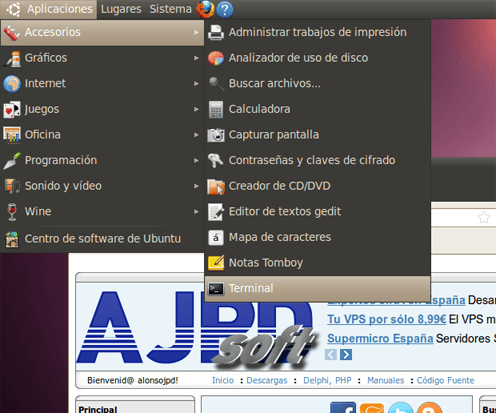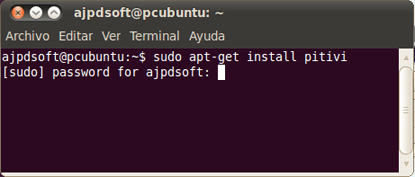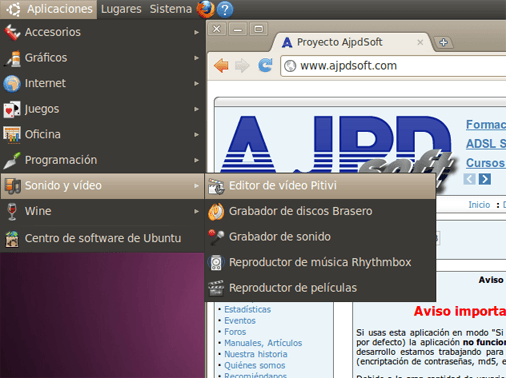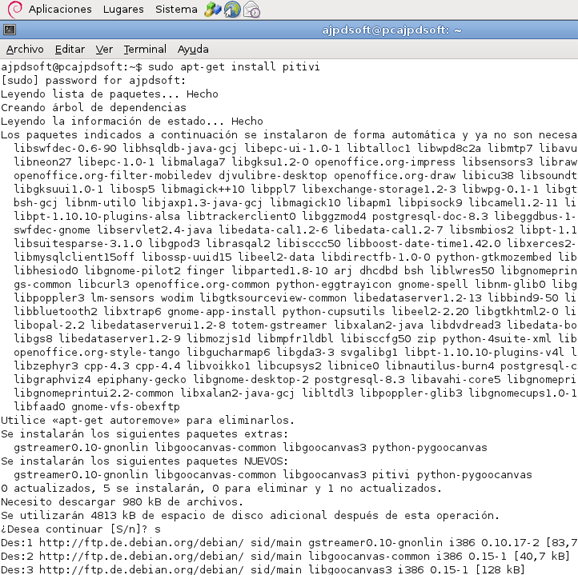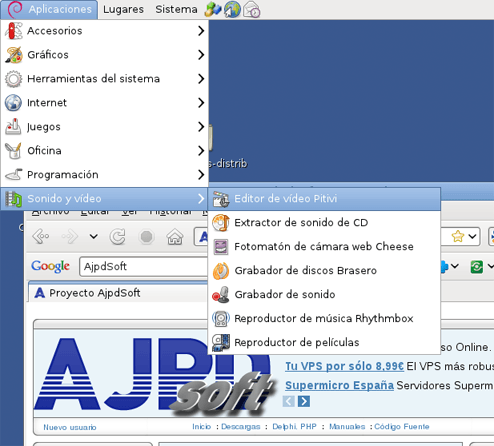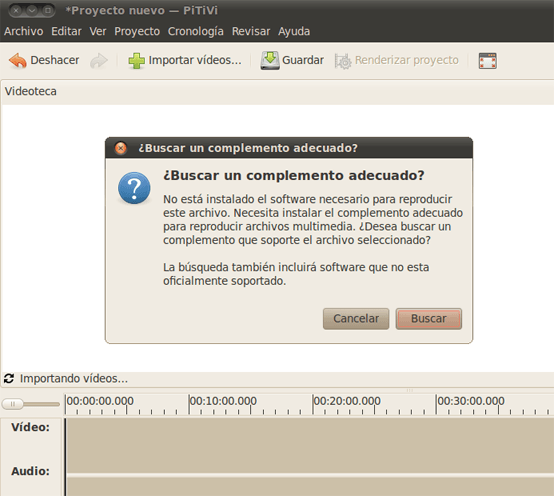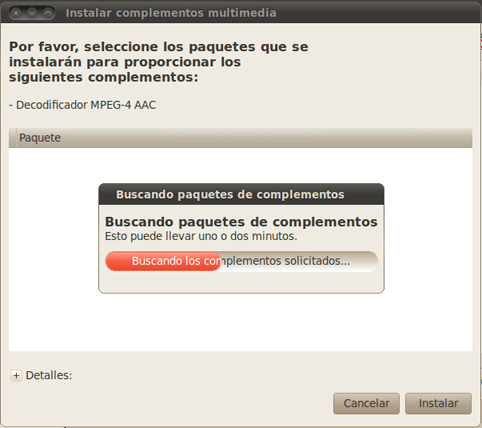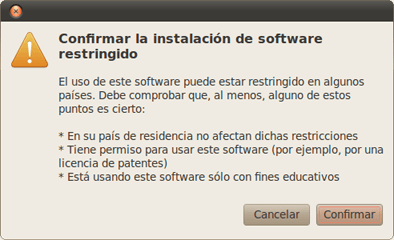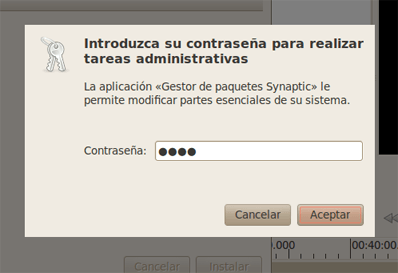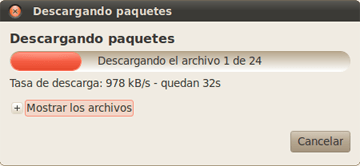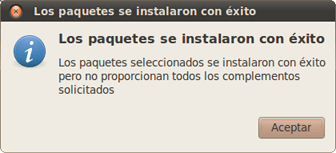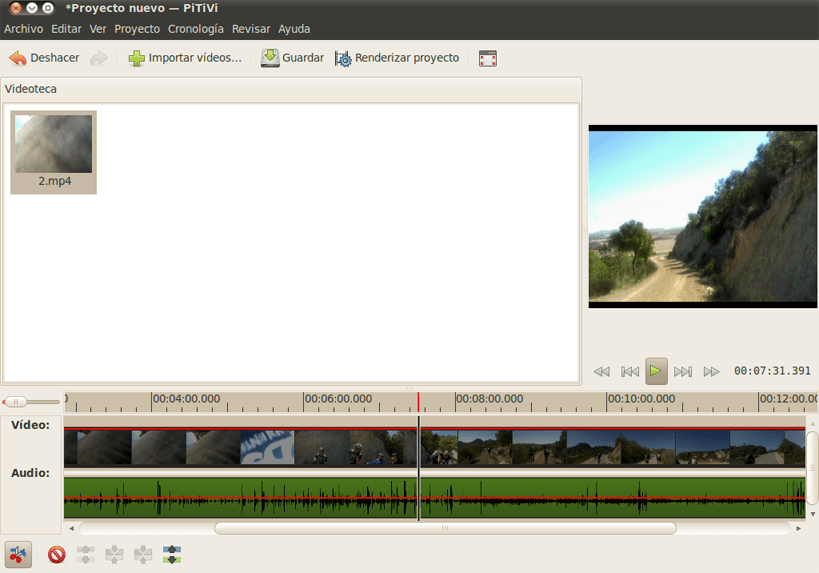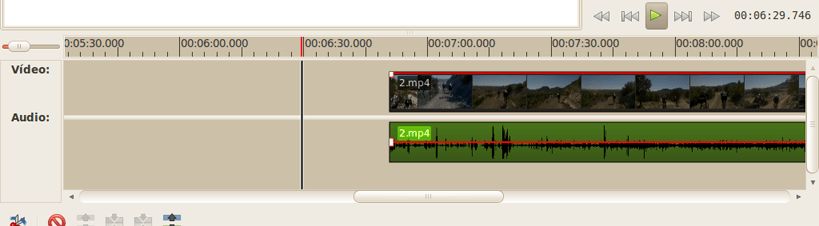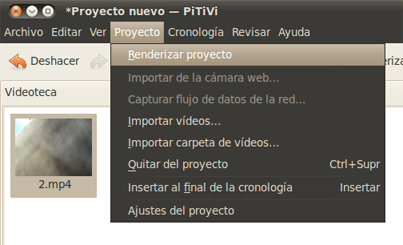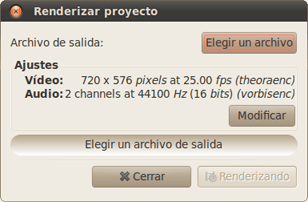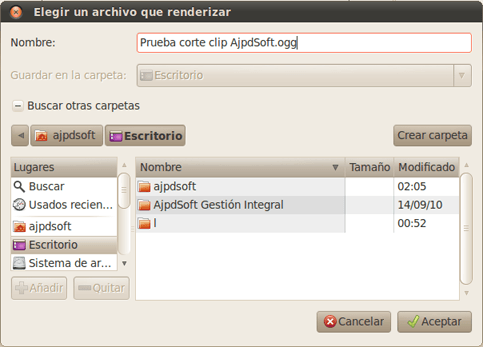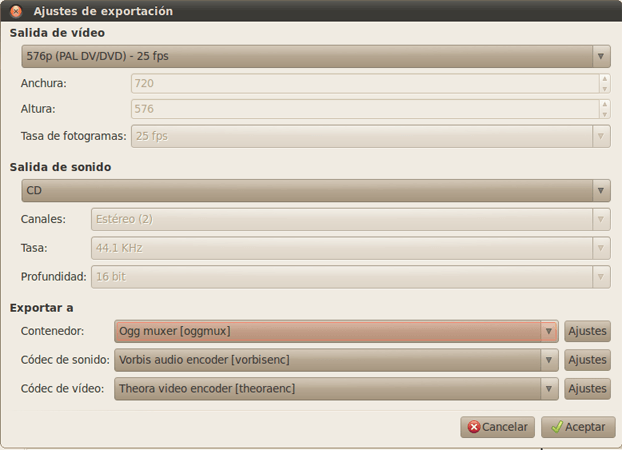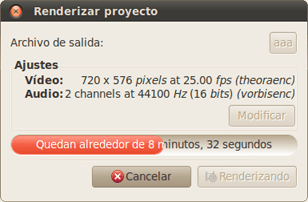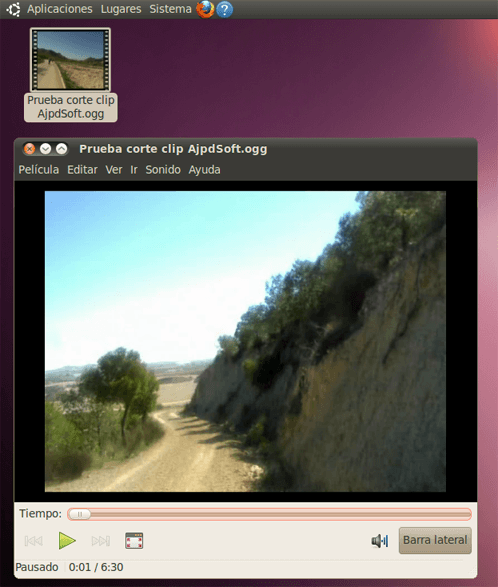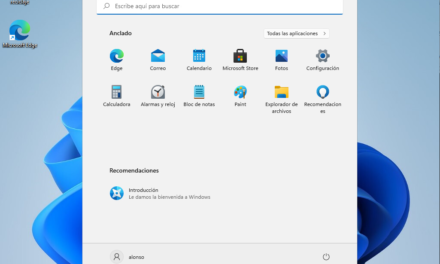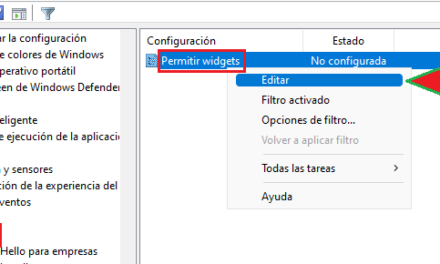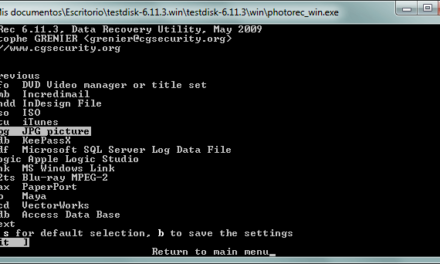Os mostramos PiTiVi, software gratuito open source de edición de vídeo en GNU Linux. Explicamos cómo instalar PiTiVi en GNU Linux Debian 5 y en GNU Linux Ubuntu 10.04 (válido para otras distribuciones Debian). Como ejemplo de uso de PiTiVi cortamos una parte de un vídeo y renderizamos el resultado.
- PiTiVi, edición de vídeo en Linux open source.
- Instalar PiTiVi en un equipo con GNU Linux Debian 5 para edición de vídeo gratis freeware.
- Cómo quitar partes de un vídeo con PiTiVi en Linux, cortar clips.
- Anexo.
PiTiVi, edición de vídeo en Linux open source
PiTiVi es un editor de vídeo no lineal libre, bajo licencia LGPL. PiTiVi es desarrollado por Collabora Ltd. y contribuyentes.
PiTiVi obtiene sus capacidades de renderizado, importación y exportación del framework GStreamer, y posee capacidades básicas de edición, como cortar, enlazar, unir y separar clips.
Instalar PiTiVi en un equipo con GNU Linux Debian 5 para edición de vídeo gratis freeware
Instalar PiTiVi en GNU Linux Ubuntu 10
En el caso de equipos con el sistema operativo GNU Linux Ubuntu 10.04, PiTiVi ya vendrá instalado «de serie», si no lo está por cualquier motivo accederemos al menú «Aplicaciones» – «Accesorios» – «Terminal»:
Escribiremos el comando linux:
sudo apt-get install pitivi
(nos pedirá la contraseña del usuario actual de Linux)
Pedirá que introduzcamos «s» y pulsaremos INTRO.
Una vez instalado PiTiVi en Linux, nos habrá creado un acceso directo en el menú «Aplicaciones» – «Sonido y vídeo» – «Editor de vídeo Pitivi»:
Instalar PiTiVi en GNU Linux Debian 5
Abriremos una ventana de Terminal desde el menú «Aplicaciones» – «Accesorios» – «Terminal». Introduciremos el comando linux:
sudo apt-get install pitivi
(nos pedirá la contraseña del usuario actual de Linux, también nos pedirá que pulsemos «s» para continuar con la instalación)
Tras la instalación, nos habrá creado un acceso directo en «Aplicaciones» – «Sonido y vídeo» – «Editor de vídeo Pitivi»:
Cómo quitar partes de un vídeo con PiTiVi en Linux, cortar clips
Como ejemplo de uso de PiTiVi, vamos a cortar unos clips en un vídeo, vamos a quitar una parte de un vídeo. Para complicar un poco más el ejemplo, vamos a usar un formato de vídeo de partida mp4, que por defecto no es reproducible en GNU Linux Ubuntu 10.04 (sí es reproducible la imagen pero no el sonido).
Abriremos PiTiVi, desde «Aplicaciones» – «Sonido y vídeo» – «Editor de vídeo Pitivi». Arrastraremos el vídeo mp4 a la parte superior izquierda (Videoteca), si el formato no está soportado por PiTiVi nos mostrará un aviso indicando si queremos que el sistema busque el complemento necesario para reproducir el vídeo de forma automática, pulsaremos el botón «Buscar»:
Con el texto: «¿Buscar un complemento adecuado? No está instalado el software necesario para reproducir este archivo. Necesita instalar el complemento adecuado para reproducir archivos multimedia. ¿Desea buscar un complemento que soporte el archivo seleccionado? La búsqueda también incluirá software que no está oficialmente soportado.
Se iniciará el asistente de búsqueda de complementos multimedia:
Una vez finalizada la búsqueda, si ha encontrado los complementos multimedia necesarios para la reproducción de vídeo (en nuestro caso ficheros de vídeo de tipo mp4, típicos de algunos teléfonos móviles), nos mostrará los componentes a instalar, en nuestro caso Decodificador MPEG-4 ACC gstreamer0.10-plugins-bad, los marcaremos y pulsaremos Instalar:
A continuación confirmaremos la instalación de software, pulsando «Confirmar»:
Con el texto: «Confirmar la instalación de software restringido. El uso de este software puede estar restringido en algunos países. Debe comprobar que, al menos, alguno de estos puntos es cierto: en su país de residencia no afectan dichas restricciones, tiene permiso para usar este software (por ejemplo, por una licencia de patentes), está usando este software sólo con fines educativos.
La aplicación Gestor de paquetes Synaptic nos pedirá la contraseña del usuario actual (por seguridad), la introduciremos y pulsaremos «Aceptar»:
Se iniciará la descarga (normalmente desde Internet) de los paquetes seleccionados:
Tras la descarga y la instalación nos mostrará el mensaje:
Con el texto: «Los paquetes se instalaron con éxito. Los paquetes seleccionados se instalaron con éxito pero no proporcionan todos los complementos solicitados.
A continuación, un paso importante en la edición de vídeo con PiTiVi es arrastrar el vídeo importado en Videoteca a la parte inferior. PiTiVi separará el sonido de las imágenes, de forma que también podremos editar el sonido. Además, PiTiVi «separará» el vídeo en clips de forma automática.
Para cortar un trozo o parte de un vídeo con PiTiVi, colocaremos la barra de reproducción en la parte del vídeo que queremos cortar y pulsaremos el botón «Cortar» (ubicado en la parte inferior izquierda de la ventana):
Tras cortarlo, el vídeo quedará separado en dos, si queremos eliminar una de las dos partes, la seleccionaremos haciendo clic (quedará oscurecida) y pulsaremos el botón de eliminar clip (ubicado junto al de cortar, en la parte inferior izquierda):
El clip cortado desaparecerá y quedará el siguiente. Si el que hemos cortado es el de la izquierda, moveremos el clip de la derecha al principio, al segundo cero:
El clip quedará el en segundo cero, al principio del vídeo:
Una vez que hayamos terminado con la edición de vídeo (cortar partes, cambiar de posición, añadir otros vídeos, etc.) podremos renderizar el proyecto para generar el vídeo definitivo. Para ello accederemos al menú «Proyecto» – «Renderizar proyecto»:
Pulsaremos en «Elegir un archivo» para indicar una unidad, carpeta y archivo de vídeo de destino, será un fichero inexistente que creará PiTiVi con el resultado de nuestra edición de vídeo:
Seleccionaremos una carpeta de destino y un nombre del fichero que se generará, por ejemplo:
/home/ajpdsoft/Desktop/Prueba corte clip AjpdSoft.ogg
Nota importante: el formato de vídeo resultante de la renderización, por defecto, será Ogg muxer [oggmux], con los códec de sonido Vorbis audio encoder [vorbisenc], con los códec de vídeo Theora video encoder [theoraenc].
Si queremos modificar el formato y las opciones del vídeo de salida renderizado pulsaremos «Modificar»:
Desde los ajustes de exportación podremos modificar el formato de salida (anchura, altura, tasa de fotogramas), la salida de sonido (canales, tasa, profundidad), el contenedor (Ogg muxex [oggmux], FLV muxer [flvmux], Multipart muxer [multipartmux], Avi muxer [avimux], Matroska muxer, FFmpeg ASF format muxer, FFmpeg DV video format, FFmpeg FFM (FFserver live feed), FFmpeg GXF, FFmpeg Matroska, FFmpeg MOV, FFmpeg MPEG-1 System format, FFmpeg MPEG-1 System format (VCD), FFmpeg MPEG-2 PS format (DVD VOB), FFmpeg MPEG-2 PS format (VOB), FFmpeg Material eXchange Format, RealMedia, NUT, Raw id RoQ, 3GP2, 3GP, MVE Multiplexer, ASF, MPEG Program Stream, MXF, MJ2, 3GPP, MP4, QuickTime, etc.). También podremos seleccionar el códec de sonido (Vorbis audio encoder [vorbisenc], FLAC audio encoder [flacenc], Speex audio encoder [speexenc], Celt audio encoder [celtenc] y los códec de vídeo (Theora video encoder [theoraenc], Smoke video encoder [smokeenc], Dirac Encoder [diracenc], Dirac Encoder [schroenc]):
Una vez que hayamos seleccionado el destino del vídeo y los ajustes personalizados pulsaremos en el botón «Renderizando» para iniciar la renderización. PiTiVi nos mostrará el progreso del proceso, así como el tiempo aproximado que tardará en generar el vídeo resultante de la renderización de nuestra edición:
Nos avisará con el texto «Renderizado completo» cuando el proceso haya concluido:
Si todo es correcto, en la ubicación elegida tendremos el vídeo generado con nuestras modificaciones. Podremos reproducirlo con Totem:
También podremos compartirlo con nuestros amigos subiéndolo, por ejemplo, a Youtube:
Anexo
- Resultado ejecución comando linux: sudo apt-get install pitivi
ajpdsoft@pcajpdsoft:~$ sudo apt-get install pitivi
[sudo] password for ajpdsoft:
Leyendo lista de paquetes… Hecho
Creando árbol de dependencias
Leyendo la información de estado… Hecho
Los paquetes indicados a continuación se instalaron de forma automática y ya no son necesarios.
libswfdec-0.6-90 libhsqldb-java-gcj libepc-ui-1.0-1 libtalloc1 libwpd8c2a libmtp7 libavutil49 openoffice.org-writer
libneon27 libepc-1.0-1 libmalaga7 libgksu1.2-0 openoffice.org-impress libsensors3 libraw1394-8 libavahi-compat-libdnssd1
openoffice.org-filter-mobiledev djvulibre-desktop openoffice.org-draw libicu38 libsoundtouch1c2 libgda3-common
libgksuui1.0-1 libosp5 libmagick++10 libppl7 libexchange-storage1.2-3 libwpg-0.1-1 libgtksourceview1.0-0 w3c-dtd-xhtml
bsh-gcj libnm-util0 libjaxp1.3-java-gcj libmagick10 libapm1 libpisock9 libcamel1.2-11 libcamel1.2-14 openssl-blacklist
libpt-1.10.10-plugins-alsa libtrackerclient0 libggzmod4 postgresql-doc-8.3 libeggdbus-1-0 libtotem-plparser10
swfdec-gnome libservlet2.4-java libedata-cal1.2-6 libedata-cal1.2-7 libsmbios2 libpt-1.10.10 libsoup2.2-8
libsuitesparse-3.1.0 libgpod3 librasqal2 libisccc50 libboost-date-time1.42.0 libxerces2-java-gcj libcdio7 libxxf86misc1
libmysqlclient15off libossp-uuid15 libeel2-data libdirectfb-1.0-0 python-gtkmozembed libsexy2 p7zip gnome-utils
libhesiod0 libgnome-pilot2 finger libparted1.8-10 arj dhcdbd bsh liblwres50 libgnomeprint2.2-data libkpathsea4 libppl-c2
gs-common libcurl3 openoffice.org-common python-eggtrayicon gnome-spell libnm-glib0 libggz2 libssh2-1 libecal1.2-7
libpoppler3 lm-sensors wodim libgtksourceview-common libedataserver1.2-13 libbind9-50 libxerces2-java libc-client2007b
libbluetooth2 libxtrap6 gnome-app-install python-cupsutils libeel2-2.20 libgtkhtml2-0 libebook1.2-9 libwps-0.1-1
libopal-2.2 libedataserverui1.2-8 totem-gstreamer libxalan2-java libdvdread3 libedata-book1.2-2 libgnomevfs2-bin libiw29
libgs8 libedataserver1.2-9 libmozjs1d libmpfr1ldbl libisccfg50 zip python-4suite-xml libxklavier12
openoffice.org-style-tango libgucharmap6 libgda3-3 svgalibg1 libpt-1.10.10-plugins-v4l libraptor1 libggzcore9 libgmyth0
libzephyr3 cpp-4.3 cpp-4.4 libvoikko1 libcupsys2 libnice0 libnautilus-burn4 postgresql-contrib-8.3 libgnomeprint2.2-0
libgraphviz4 epiphany-gecko libgnome-desktop-2 postgresql-8.3 libavahi-core5 libgnomeprintui2.2-0 libcucul0
libgnomeprintui2.2-common libxalan2-java-gcj libltdl3 libpoppler-glib3 libgnomecups1.0-1 libpisync1 libgdl-1-common
libfaad0 gnome-vfs-obexftp
Utilice «apt-get autoremove» para eliminarlos.
Se instalarán los siguientes paquetes extras:
gstreamer0.10-gnonlin libgoocanvas-common libgoocanvas3 python-pygoocanvas
Se instalarán los siguientes paquetes NUEVOS:
gstreamer0.10-gnonlin libgoocanvas-common libgoocanvas3 pitivi python-pygoocanvas
0 actualizados, 5 se instalarán, 0 para eliminar y 1 no actualizados.
Necesito descargar 980 kB de archivos.
Se utilizarán 4813 kB de espacio de disco adicional después de esta operación.
¿Desea continuar [S/n]? s
Des:1 http://ftp.de.debian.org/debian/ sid/main gstreamer0.10-gnonlin i386 0.10.17-2 [83,7 kB]
Des:2 http://ftp.de.debian.org/deb